Liên hệ với chúng tôi
Chúng tôi luôn sẵn sàng hỗ trợ 24/7 bằng tiếng Anh, tiếng Nga, tiếng Trung, tiếng Việt và tiếng Bồ Đào Nha. Vui lòng điền đầy đủ thông tin vào form dưới đây và chúng tôi sẽ liên lạc với bạn sớm nhất có thể!
Các chủ đề phổ biến: Multilogin X, Multilogin 6,
-
Truy xuất token Ví dụ về tự động hóa Selenium Truy xuất ID hồ sơ, thư mục và không gian làm việc Truy xuất ID người dùng Câu hỏi thường gặp về tự động hóa Tự động khởi chạy đại lý Chạy Multilogin trong vùng chứa Docker Ví dụ về tự động hóa Puppeteer Thiết lập thu thập cookie tự động Chuyển đổi danh sách proxy bên ngoài thành các tệp JSON có hỗ trợ API Xuất chi tiết proxy từ hồ sơ
-
Lỗi: Failed to get IP data: can't connect through proxy Lỗi: Javax.crypto.badpaddingexception: pad block corrupted Trạng thái: Update in progress...Loading (1) of 2 components Lỗi: Fingerprint composition failed Lỗi kết nối do các ký tự không phải là ký tự Latinh trong Windows Lỗi: Mimic/Stealthfox executable is not found Hồ sơ trình duyệt hiện trạng thái "Error" trong Multilogin 6 Các lỗi thường gặp và cách khắc phục trong Multilogin 6
Không thể khởi động Multilogin
Được viết bởi Lana Bui
Cập nhật lần cuối vào August 16th, 2024
Bảng tóm tắt
Sự cố Multilogin bị kẹt ở màn hình tải có thể xảy ra vì nhiều lý do.
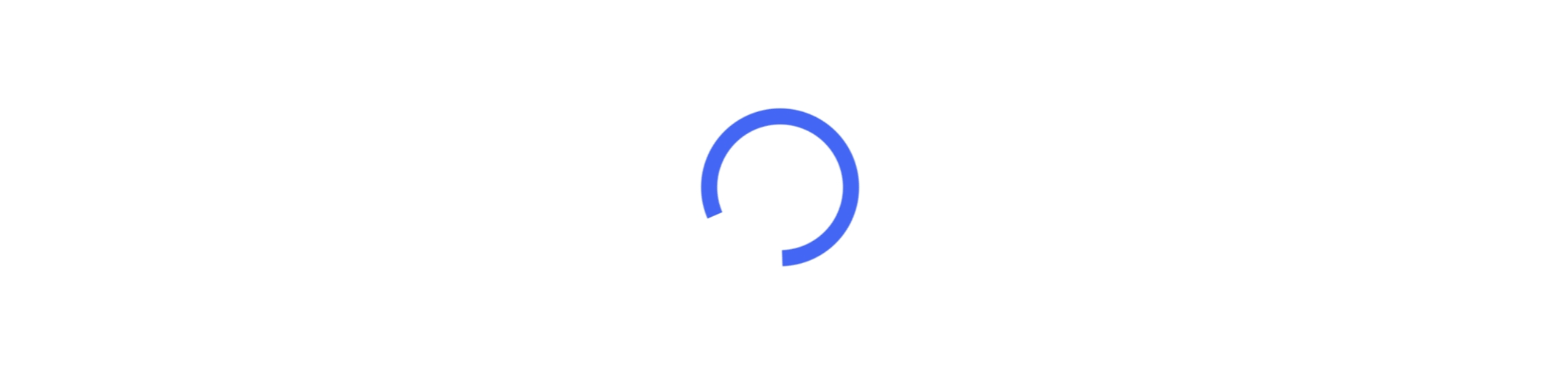
Đồng bộ múi giờ hệ thống
Múi giờ hệ thống của bạn có thể không được đồng bộ đúng cách. Để khắc phục, hãy làm theo các bước dưới đây.
Windows
- Ngắt kết nối tác nhân và đăng xuất khỏi tài khoản Multilogin của bạn
- Vào cài đặt Windows của bạn bằng cách nhấp vào "Bắt đầu" → “Cài đặt”
- Chọn mục "Thời gian & ngôn ngữ" → “Ngày & giờ”
- Bật cài đặt "Đặt múi giờ tự động" và "Đặt giờ tự động" và nhấp vào "Đồng bộ ngay"

macOS
- Ngắt kết nối tác nhân và đăng xuất khỏi tài khoản Multilogin của bạn
- Vào Cài đặt hệ thống → “Chung”
- Chọn phần “Ngày & Giờ”
- Bật cài đặt “Đặt thời gian và ngày tự động” và “Đặt múi giờ tự động bằng vị trí hiện tại của bạn”
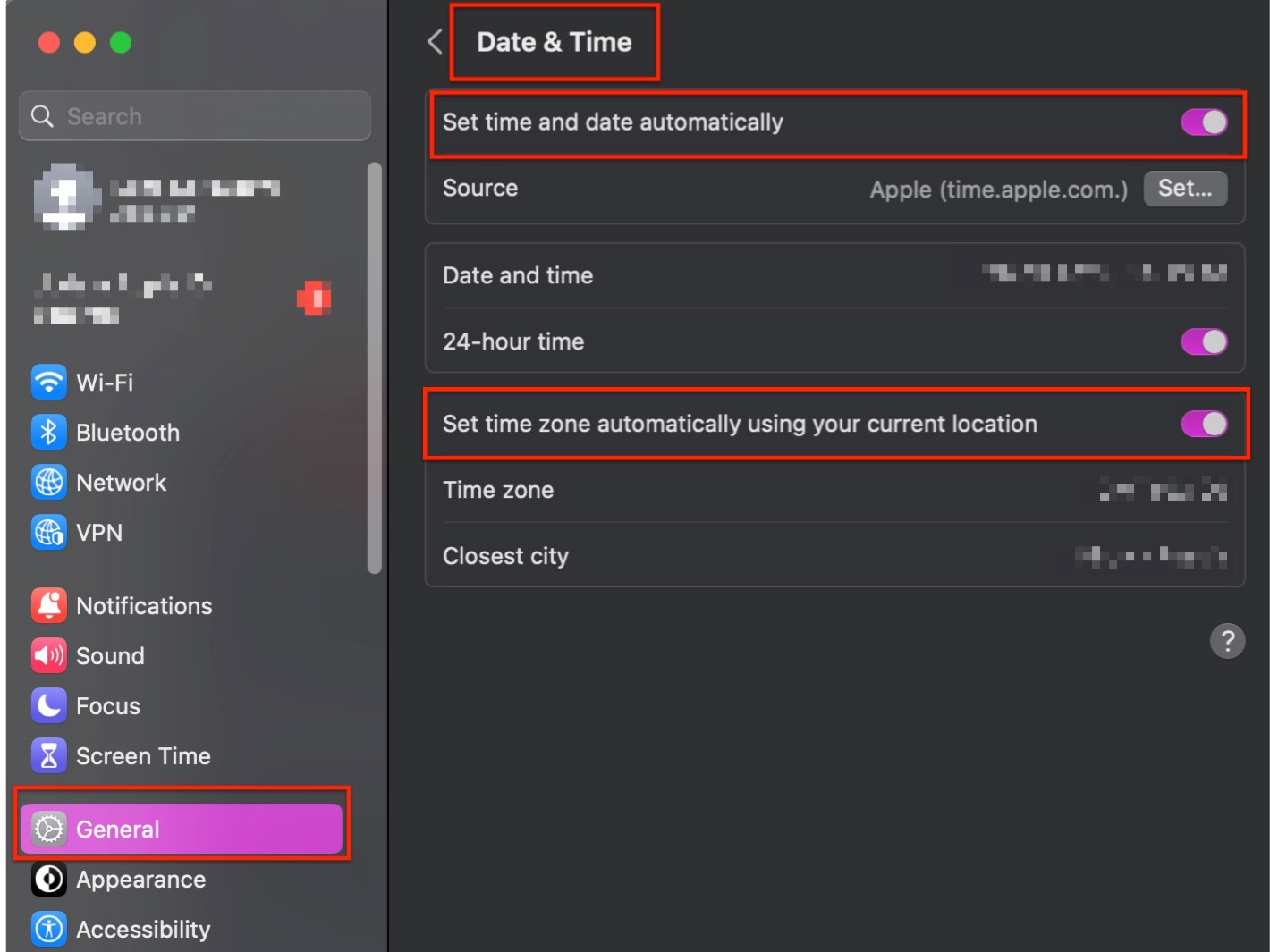
Kiểm tra ứng dụng của bên thứ 3
3rd-party apps VI
Antivirus, tường lửa, VPN và một số ứng dụng proxy nhất định (Proxifier và SocksEscort) được cài đặt trên máy tính của bạn có thể chặn Multilogin hoạt động bình thường và kết nối với proxy của bạn. Tùy chọn tốt nhất ở đây là gỡ cài đặt các ứng dụng như vậy, nhưng bạn cũng có thể thử vô hiệu hóa chúng hoặc đưa Multilogin vào danh sách trắng trong cài đặt của chúng.
Kiểm tra ISP
ISP VI
Một số nhà cung cấp dịch vụ internet có thể chặn các nhà cung cấp proxy và ngược lại. Họ cũng có thể chặn các kết nối đến Multilogin. Để kiểm tra xem bạn có gặp phải trường hợp này không, hãy thử kết nối với VPN, mạng Wi-Fi khác hoặc sử dụng internet di động làm điểm phát sóng. Điều này cũng có thể hữu ích nếu tốc độ của ISP hiện tại của bạn chậm.
Làm mới các thành phần
Deps VI
Hành động này sẽ không gây mất dữ liệu: nó chỉ làm mới các thành phần ứng dụng cho phép Multilogin hoạt động chính xác.
- Ngắt kết nối đại lý
- Chuyển đến thư mục mlx:
- Windows :
C:\Users\%username%\mlx - macOS :
/Users/%username%/mlx - Linux :
/home/%username%/mlx
- Windows :
- Xóa thư mục deps
- Kết nối tác nhân và bắt đầu bất kỳ cấu hình nào: điều này sẽ kích hoạt quá trình tải xuống các thành phần
Gửi cho chúng tôi nhật ký
Nếu sự cố vẫn tiếp diễn ngay cả sau khi đã làm theo mọi khuyến nghị trong bài viết này, hãy gửi nhật ký cho chúng tôi để chúng tôi có thể điều tra thêm về sự cố.
Logs VI
- Tạo lại sự cố hoặc nhắc thông báo lỗi
- Lưu lại thư mục logs nằm trong các thư mục sau:
- Windows:
C:\Users\%username%\mlx - macOS:
/Users/%username%/mlx - Linux:
/home/%username%/mlx
- Windows:
- Gửi mô tả vấn đề cùng với bản lưu trữ tới support@multilogin.com
 Multilogin X
Multilogin X
 Multilogin 6
Multilogin 6